כדי להגדיר את הסביבה ולהתחיל להטמיע את FedCM, צריך הקשר מאובטח (HTTPS או localhost) גם ב-IdP וגם ב-RP ב-Chrome.
חסימת קובצי Cookie של צד שלישי
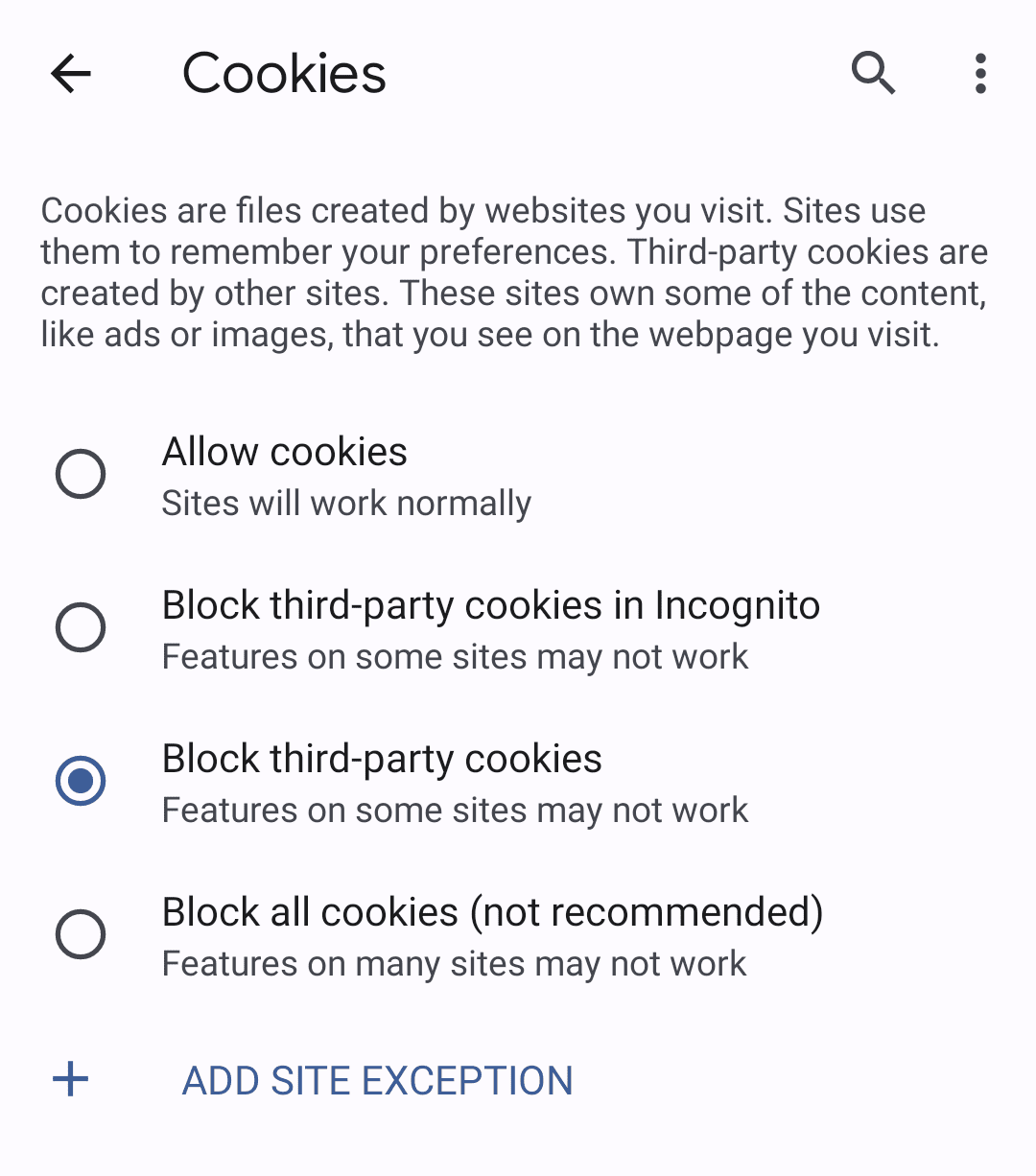
אתם יכולים לבדוק איך FedCM פועל ללא קובצי Cookie של צד שלישי ב-Chrome.
כדי לחסום קובצי Cookie של צד שלישי, משתמשים במצב פרטי או בוחרים באפשרות 'חסימת קובצי Cookie של צד שלישי' בהגדרות במחשב בכתובת chrome://settings/cookies, או בנייד בכתובת הגדרות > הגדרות אתר > קובצי Cookie.
ניפוי באגים במחשב
אנחנו עובדים על שיפור חוויית ניפוי הבאגים של FedCM באמצעות DevTools.
בזמן שהתכונות האלה נמצאות בפיתוח, אפשר להשתמש ביומני הבקשות לרשת של chrome://net-export:
- נווט אל
chrome://net-export. בוחרים באפשרות 'Include raw bytes' (הכללת ביטים גולמיים) ולוחצים על 'Start Logging to Disk' (התחלת הרישום בדיסק). בוחרים מיקום לשמירת היומנים כשמופיעה בקשה לעשות זאת.

ממשק הכלי לייצוא רשתות: התחלה פותחים דף שמפעיל את FedCM, למשל demo RP.
משלימים את תהליך FedCM שרוצים לנפות באגים (לדוגמה, הרשמה של משתמש).
עוברים אל
chrome://net-exportולוחצים על 'עצירת הרישום ביומן'.
ממשק הכלי ל-Net-export: התיעוד ביומן בדיסק הסתיים פותחים את היומנים באמצעות כלי לצפייה ביומן לבחירתכם, למשל NetLog viewer.
כשמשתמשים ב-NetLog viewer, בוחרים באפשרות
Eventsבחלונית הימנית ומחילים את המסנןtype:URL_REQUEST.
בדוגמה הזו, ביומני המערכת מוצגות שתי בקשות שנשלחו אל נקודת הקצה accounts.
הסיבה לכך היא שהמשתמש לא נכנס לחשבון ב-IdP בפעם הראשונה שביקר בדף. הערך URL_REQUEST_JOB_FILTERED_BYTES_READ מציין שהשרת השיב עם הודעת שגיאה בגוף התגובה: { error: "not signed in."
}.

הבקשה השנייה של /accounts הושלמה בהצלחה, וה-IdP השיב עם נתוני החשבון:


